Oversigt over likviditetsstyring
Denne artikel indeholder en oversigt over funktionerne til likviditetsstyring i Microsoft Dynamics 365 Commerce POS. Den indeholder også vejledning i, hvordan du kan konfigurere funktionen til kontantsporing for tosidede posteringer.
Bemærk!
Du kan finde baggrundsoplysninger om funktionerne for likviditetsstyring i Commerce under Styring af skift og pengeskuffe.
Likviditetsstyring er en nøglefunktion for detailhandlere i fysiske butikker. Detailhandlere ønsker, at deres butikker har systemer, der kan hjælpe dem med at tilbyde en komplet sporbarhed og overvågning af kontanter og deres bevægelse på tværs af de forskellige kasseapparater og kasserere i en butik. De skal kunne afstemme eventuelle forskelle og placere ansvaret.
Dynamics 365 Commerce indeholder funktioner til likviditetsstyring i POS-programmet. Detailhandlere har to muligheder for likviditetsstyring:
- Ensidede kontanttransaktioner – denne indstilling giver detailhandlere mulighed for at afstemme kontanterne i en butik, men de kan ikke præcist afgøre pålideligheden i tilfælde af kontantuoverensstemmelser. Når der køres en ensidet kontanttransaktion, kræver den ikke yderligere handling, da den betragtes som fuldført.
- Tosidede kontanttransaktioner – Denne indstilling gør det muligt at spore kontanter, hvilket gennemtvinger tosidede kontanttransaktioner og hjælper med at afgøre pålideligheden for alle kontantbevægelser. Når en kasserer udfører en handling (f.eks. Fjernelse af betalingsmiddel), skal den anden kasserer, der modtager pengene, afstemme denne handling for at sikre, at transaktionsbeløbet er korrekt.
Konfigurere funktioner til kontantsporing
Når du vil konfigurere funktioner til kontantsporing ved at konfigurere funktionalitetsprofilen for butikker, skal du udføre disse trin.
- Gå i Commerce Headquarters til Retail og Commerce > Konfiguration af kanal > POS-opsætning > POS-profiler > Funktionalitetsprofiler.
- Vælg en funktionalitetsprofil, der er knyttet til de butikker, du vil konfigurere funktioner til kontantsporing for.
- I sektionen Funktioner i funktionalitetsprofilen under Avanceret likviditetsstyring skal du vælge Ja i indstillingen Aktiver kontantsporing.
Bemærk!
Hvis du vil bruge funktionen til kontantsporing, skal du først oprette et eller flere pengeskabe for butikken. Denne konfiguration er påkrævet, da systemet forventer, at der er valgt et pengeskab for handlingerne Angiv startbeløb og Deponering til pengeskab .
Opsætning af en pengeskab
Du kan definere og vedligeholde flere pengeskabe for en butik.
Gør følgende for at konfigurere et pengeskab i Commerce headquarters.
- Gå til Retail og Commerce > Kanaler > Butikker > Alle butikker.
- I feltet Detailkanal-id skal du vælge detailkanal-id'et for den butik, du vil konfigurere et pengeskab for.
- Gå til handlingsruden, og vælg Pengeskabe i gruppen Konfiguration under fanen Konfiguration.
- På siden Pengeskabsopgørelse skal du vælge Ny.
- Angiv et navn til pengeskabet i feltet Navn.
- Gentag trin 4 og 5 for hvert ekstra pengeskab, du vil tilføje.
- Kør distributionsplanjobbet 1070 Kanalkonfiguration for at synkronisere konfigurationerne af pengeskabene med kanaldatabasen.
Sådan håndteres likviditetsstyring, når funktionen til kontantsporing er aktiveret
Likviditetsstyring håndteres på følgende måder, når funktionen til kontantsporing er aktiveret:
- En bruger, der kører handlingen Angiv startbeløb, skal angive kilden til kontanter. Brugeren kan søge efter de tilgængelige pengeskabe, der er defineret i butikken. Derefter kan brugeren vælge det pengeskab, som kontanterne trækkes ud af, så de kan lægges i kasseapparatet.
- En bruger, der kører handlingen Fjernelse af betalingsmiddel, bliver bedt om at vælge på en liste over åbne kassebeholdningstransaktioner. Hvis den tilsvarende kassebeholdning ikke findes i systemet, kan brugeren oprette en ikke-tilknyttet transaktion til fjernelse af betalingsmiddel.
- En bruger, der kører handlingen Kassebeholdning, bliver bedt om at vælge på en liste over transaktioner til fjernelse af åbne betalingsmidler. Hvis den tilsvarende fjernelse af betalingsmiddel ikke findes i systemet, kan brugeren oprette en ikke-tilknyttet kassebeholdningstransaktion.
- En bruger, der kører handlingen Deponering til pengeskab, bliver bedt om at vælge det pengeskab, hvor kontanterne skal deponeres.
Afstemning af transaktion
Når en bruger vælger at afslutte et skift, validerer systemet, at der ikke er nogen ikke-afstemte transaktioner til likviditetsstyring i skiftet. Et skift kan ikke lukkes, hvis der er ikke-afstemte transaktioner.
Transaktioner kan afstemmes enten automatisk af systemet eller manuelt af brugeren.
Automatisk afstemning af transaktion
Der foretages automatisk afstemning af transaktioner, når systemet automatisk afstemmer transaktioner, efter at der er foretaget bestemte handlinger.
En bruger udfører f.eks. en likviditetsstyringshandling (f.eks. Fjernelse af betalingsmiddel) i skift A for at sende en $20 til skift B. Når brugeren i skift B udfører en handling af typen Kassebeholdning og vælger transaktionen, afstemmes de to transaktioner automatisk.
Manuel afstemning af transaktion
Manuel afstemning af posteringer er påkrævet, når der ikke forekommer automatisk afstemning af transaktioner.
Hvis brugeren i skift B i det forrige eksempel ikke udfører en handling af typen Kassebeholdning eller ikke vælger den korrekte transaktion under handlingen af typen Kassebeholdning, bliver handlingen til fjernelse af betalingsmiddel ikke afstemt, og der kræves manuel afstemning.
Hvis du vil udføre en manuel afstemning inden for et skift eller på tværs af skift, kan de brugere, der har de nødvendige rettigheder, udføre handlingen Administrer skift. I visningen Administrer skift er det let at få vist skift, der har ikke-afstemte transaktioner. Brugeren kan vælge et skift og derefter vælge Afstem for at få vist en liste over afstemte og ikke-afstemte transaktioner under separate faner. Brugeren kan derefter enten vælge ikke-afstemte transaktioner og afstemme dem eller vælge tidligere afstemte transaktioner og fjerne afstemningen af dem. Under afstemningen skal brugeren angive en beskrivelse af årsagen til den manglende afstemning, hvis den valgte transaktion ikke er afstemt. Brugeren kan fortsætte med at afstemme og fjerne afstemning af transaktioner, indtil skiftet afsluttes. Men transaktioner kan ikke være ikke-afstemte, når et skift afsluttes.
Administration af pengeskab
I Dynamics 365 Commerce kan kontantafstemning kun foretages på skiftniveau. For at administrere kontanter i et pengeskab skal du administrere pengeskabet via et skift.
Vigtig
Administration af pengeskab kræver et dedikeret kasseapparat, der ikke bruges til salgstransaktioner.
Eksempel på en forretningsproces til likviditetsstyring ved hjælp af et pengeskab
I følgende eksempel skitseres forretningsprocessen for likviditetsstyring, der bruger et pengeskab.
I starten af dagen oplyser butikschefen startbeløbet i pengeskabet. Her er de trin, som butikschefen skal følge.
- Åbn et skift på det dedikerede kasseapparat til pengeskabet.
- Gå til handlingen Administrer pengeskab, vælg et pengeskab, og vælg derefter Angiv startbeløb.
- Angiv beløbet, og klik derefter på Gem.
Når kassereren er klar til at starte dagen, åbner vedkommende skiftet og henter startbeløbet fra pengeskabet via butikschefen. Her er de trin, som kassereren og butikschefen skal følge.
- Kassereren åbner skiftet på et kasseapparat (f.eks. skift A).
- Butikschefen går til handlingen Administrer pengeskab på det dedikerede kasseapparat for pengeskabet, udfører handlingen Fjernelse af betalingsmiddel og vælger det rigtige beløb og skift til fjernelsen. Det er vigtigt, at skiftet åbnes på det kasseapparat, som pengene fra pengeskabet overføres til.
- Kassereren tager pengene, udfører handlingen Angiv startbeløb på kasseapparatet og vælger den transaktion, der blev oprettet tidligere, for at afspejle startbeløbet. Disse handlinger udløser automatisk afstemning af de to transaktioner.
Kassereren kører derefter jævnlige salgstransaktioner i løbet af dagen.
Når kontantbeholdningen i kasseskuffen er over den agrænse, der er angivet, får kassereren besked om det overskydende beløb og udfører en deponering til pengeskab. Her er de trin, som kassereren og butikschefen skal følge.
- Kassereren overdrager pengene til butikschefen. Kassereren kan også deponere pengene i pengeskabet ved at vælge Deponering til pengeskab, angive beløbet og vælge det pengeskab, som pengeskabet skal deponeres i.
- Butikschefen tæller pengene og går derefter til handlingen Administrer pengeskab på det dedikerede kasseapparat for pengeskabet.
- Butikschefen vælger pengeskabet, vælger Kassebeholdning og vælger derefter den transaktion, der blev oprettet tidligere. Disse handlinger udløser automatisk afstemning af de to transaktioner.
Ved dagens slutning deponerer kassereren hele kontantbeløbet fra kasseskuffen i pengeskabet, indberetter betalingsmidlet og lukker skiftet uden kontrol. Her er de trin, som kassereren skal følge.
- Vælg Deponering til pengeskab, angiv beløbet, og vælg det pengeskab, pengene skal deponeres i.
- Vælg Kasseoptælling, og vælg 0 (nul) som beløb.
- Vælg Luk skift uden kontrol for at lukke skiftet uden kontrol.
- Overdrag pengene til butikschefen, eller deponer dem i pengeskabet.
Chefen afstemmer den sidste transaktion for deponering i pengeskab, indsætter pengene i banken og lukker begge skift (kassererens skift og skiftet for pengeskabet). Her er de trin, som butikschefen skal følge.
- Gå til handlingen Administrer pengeskab på det dedikerede kasseapparat for pengeskabet.
- Vælg et pengeskab, vælg Kassebeholdning, og vælg derefter den transaktion, der blev oprettet tidligere. Disse handlinger udløser automatisk afstemning af de to transaktioner.
- Vælg Indsættelse i banken for det valgte pengeskab, og vælg derefter de penge, der skal deponeres i banken.
- Afslut handlingen Administrer pengeskab, og vælg derefter Kasseoptælling for at angive saldoen i pengeskabet.
- Gå til handlingen Administrer skift, vælg det skift, der er lukket uden kontrol for kassereren, og luk derefter skiftet. Skiftet på det dedikerede kasseapparat for pengeskabet viser nu én ikke-afstemt transaktion (Angiv startbeløb), der blev udført for pengeskabet. Da pengene forventes at blive indsat fra en ekstern kilde (f.eks. en bank), kan denne transaktion ikke afstemmes automatisk. Den skal afstemmes manuelt. Butikschefen vælger den ikke-afstemte transaktion og lukker derefter skiftet.
Vigtige bemærkninger om administration af pengeskab
- Penge, der stadig findes i pengeskabet ved dagens afslutning, overføres ikke automatisk til den næste dag. Butikschefen skal angive startbeløbet i pengeskabet den næste dag.
- For alle pengeskabsrelaterede handlinger skal brugeren bruge handlingen Administrer pengeskab. Det pengeskab, som kontanttransaktioner er registreret for, kan ikke vælges på andre måder. Handlingerne Angiv startbeløb, Kassebeholdning, Fjernelse af betalingsmiddel og Indsættelse i banken skal udføres sammen med handlingen Administrer pengeskab.
- Før det skift, der er knyttet til pengeskabet, kan lukkes, skal brugeren udføre handlingen Kasseoptælling på det dedikerede kasseapparat for pengeskabet. Denne handling er den eneste, der ikke forekommer i forbindelse med et pengeskab. Den er derfor ikke tilgængelig i handlingen Administrer pengeskab. Hvis samme kasseapparat bruges til at administrere flere pengeskabe, skal kasseoptælling være summen af pengebeløb i alle disse pengeskabe.
- Handlingen Angiv startbeløb for pengeskabet kan ikke afstemmes automatisk. Den skal afstemmes manuelt.
- Handlingen Angiv startbeløb findes på to niveauer i handlingen Administrer pengeskab: skiftniveau og pengeskabsniveau. For at angive startbeløbet for et pengeskab på det dedikerede kasseapparat for det pågældende pengeskab, skal brugeren køre handlingen Angiv startbeløb i handlingen Administrer pengeskab. Handlingen Angiv startbeløb på skiftniveau kan bruges, hvis der er flere penge i kasseskuffen, som er knyttet til kasseapparatet.
- For at overføre penge i hver retning mellem et pengeskab og et skift, skal skiftet åbnes på det kasseapparat, som sender eller modtager penge. I det foregående eksempel til administration af pengeskab skal skift A være åbent, før der kan overføres penge fra pengeskabet til det pågældende skift.
- Hvis funktionen til sporbarhed af kontanter er aktiveret, kan brugeren udføre en deponering i pengeskab ved at vælge en enkelt betalingsmiddeltype i én transaktion. Hvis kasseskuffen indeholder flere betalingsmidler (f.eks. kontanter i amerikanske dollar [USD], kontanter i canadiske dollar [CAD] og checks), skal brugeren udføre én deponering i pengeskab pr. betalingsmiddeltype.
- Systemet understøtter bogføring af deponeringer i pengeskab og indsættelser i banken på de relevante RR-konti (finanskonti), som defineret på siden Betalingsmiddel i Commerce headquarters (Butik > Betalingsmetoder > Betalingsmiddel). Når handlingen Indsættelse i bank bruges til at flytte penge fra pengeskabet til banken, reduceres pengene fra RR-kontoen for deponering i pengeskab og øges i RR-kontoen for indsættelse i bank. Selvom beløb, der deponeres i pengeskabet, er registreret i RR-kontoen for deponering i pengeskab, opdaterer penge, der er flyttet ud af pengeskabet, ikke denne RR. Andre transaktioner til likviditetsstyring (f.eks. Kassebeholdning og Fjernelse af betalingsmiddel) registreres ikke i nogen bestemt RR.
Økonomisk afstemning i butik
Når transaktioner til likviditetsstyring behandles i hovedkontoret, bruges de parametre, der er defineret i afsnittet Opgørelse/ultimo på siden Alle butikker, til at udføre valideringer af disse transaktioner. Men hvis brugeren aktiverer funktionen til økonomisk afstemning i hovedkontoret, kan POS-brugeren se resultatet af disse valideringer i POS, når brugeren forsøger at lukke skiftet.
Du kan konfigurere funktionen til økonomisk afstemning i hovedkvarteret ved at udføre følgende trin.
- Gå til arbejdsområdet Funktionsstyring, og aktivér funktionen Detailopgørelser (sivende feed).
- I POS-funktionalitetsprofilen for den relevante butik skal du angive indstillingen Aktivér økonomisk afstemning i butik til Ja.
Du kan finde flere oplysninger om funktionen til økonomisk afstemning i Økonomisk afstemning i butik.
Kontantstyring for flere valutaer
Detailhandlere kan konfigurere POS til at acceptere flere valutaer som betaling for en transaktion, men normalt kan de returnerede penge tilbage kun leveres i butikkens standardvaluta.
For eksempel konfigurerer en forhandler sin amerikanske butik med amerikanske dollars (USD) som standardvaluta, men en kunde betaler for en transaktion ved hjælp euro (EUR). Alle penge, der gives tilbage for transaktionen, kan kun leveres i butikkens standardvaluta på USD. I dette scenarie vil kasseskuffen ved starten af arbejdsdagen kun indeholde USD, men ved slutningen af arbejdsdagen vil kasseskuffen indeholde flere valutaer (USD og EUR).
Nogle detailhandlere vælger at forbedre deres POS ved at gøre det muligt for butikskasserer at give penge tilbage i byttepengevalutaen, men for at gøre det kræves kontantstyringsoperationer såsom Angiv startbeløb, Variabelt betalingsmiddel og Fjern betalingsmiddel for også at understøtte udenlandsk valuta, så detailhandlerne kan redegøre for valutabevægelser på tværs af forskellige transaktioner.
Med Commerce version 10.0.38 understøtter alle kontantstyringsoperationer udenlandsk valuta foruden en butiks standardvaluta.
Følg disse trin for at konfigurere tilladelse af kontantstyring på tværs af flere valutaer til at spore valutabevægelser på tværs af forskellige transaktioner.
- Gå i Commerce headquarters til Detail og handel > Kanaler > Butikker > Alle butikker.
- Vælg den butik, hvor du vil tillade kontantstyring på tværs af flere valutaer.
- Vælg fanen Opsætning, og vælg derefter Kontantopgørelse for at åbne de understøttede værdier på tværs af forskellige valutaer for butikken, som vist i følgende eksempelbillede.
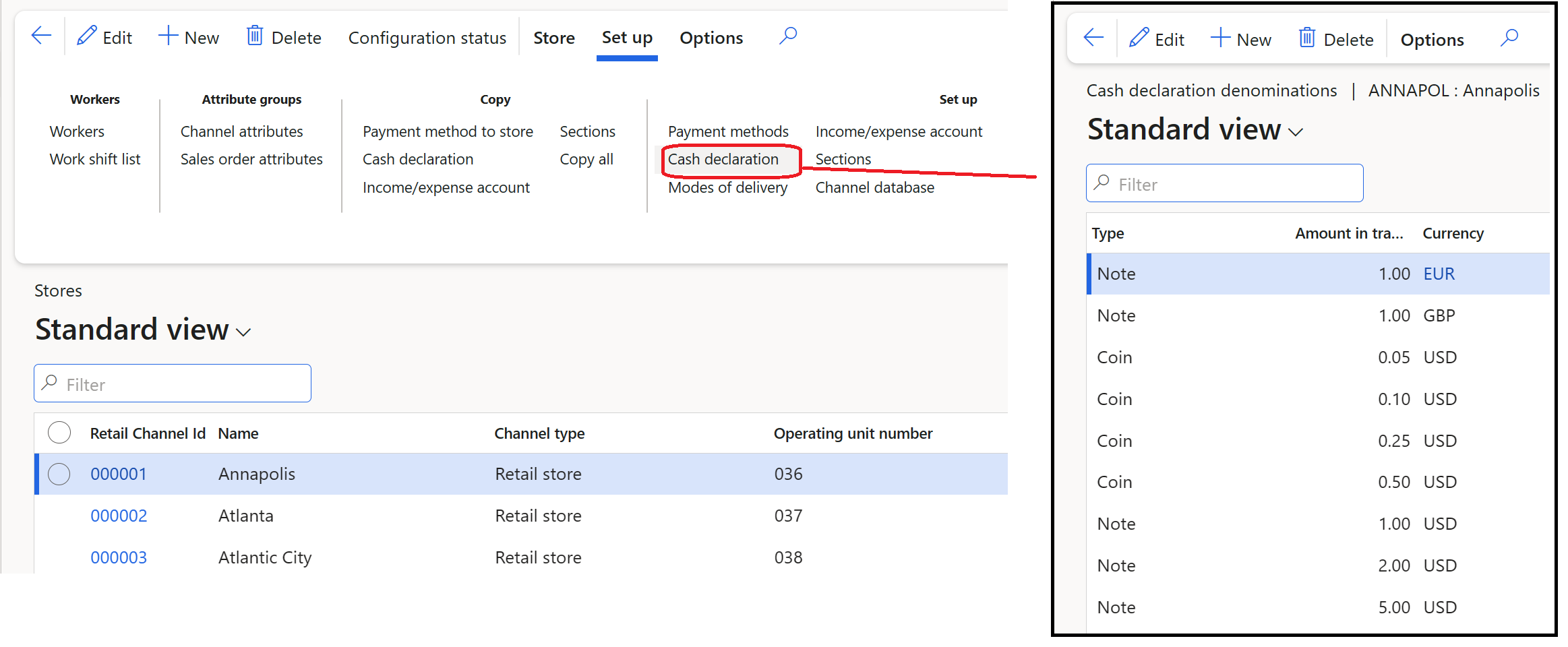
- Tilføj de påkrævede værdienheder for de valutaer, der skal spores, sammen med butikkens standardvaluta.
- Gå til formularen med butiksoplysninger, og indstil Start beløbsberegning-konfigurationen til Sum, som vist i følgende eksempel billede.
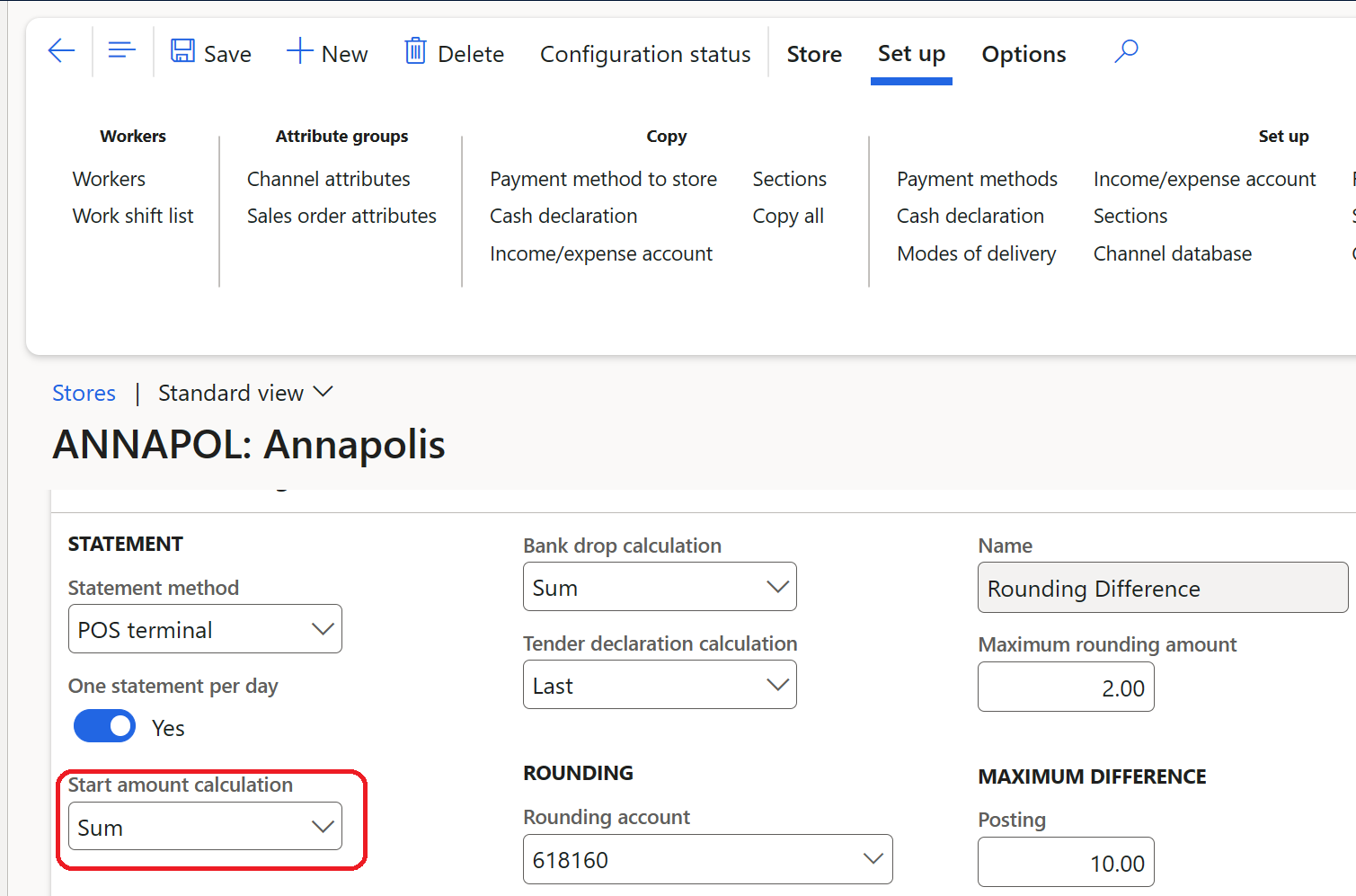
- Kør jobbet 1070 - Kanalkonfiguration.
- Naviger til POS for den butik, hvor du vil tillade kontantstyring på tværs af flere valutaer.
- Kør handlingen Angiv startbeløb .
- Vælg Antal for at åbne de understøttede værdienheder.
- Vælg filtersymbolet, vælg den ønskede valuta, indtast startbeløbet, og vælg derefter Gem.
- Gentag ovenstående proces for at tilføje startbeløbet for alle ønskede valutaer. Konfigurationen beskrevet i trin 5 sikrer, at de forskellige beløb på tværs af flere valutaer tilføjes for at beregne startbeløbet. Der kan kun tilføjes ét valutabeløb pr. transaktion, så forsøg på at tilføje startbeløb for flere valutaer i en enkelt transaktion vil resultere i en fejl. Lignende erfaringer er gældende for Variabelt betalingsmiddel og Fjern betalingsmiddel.
- I løbet af arbejdsdagen kan du fjerne valutasaldoen fra kasseskufferne ved at bruge Deponering til pengeskab og Indsættelse i banken.
- Ved slutningen af arbejdsdagen kan du bruge Foretag kasseoptælling til at registrere totalerne på tværs af alle valutaer. Foretag kasseoptælling understøtter registrering af data på tværs af flere valutaer i en enkelt transaktion, så det er ikke nødvendigt at registrere totalerne én valuta ad gangen.